
仕事や何かの行事でPDFなどのファイルをLINEで送信したいときってありますよね。
特に連絡先をLINEしか知らない時には尚更です。
androidでは最近のアップデートでLINE内かファイル送信が可能になりましたが、iPhoneではまだLINE内からのファイル送信ができない状況です。
そこで今回はLINEでPDFファイルを送信する簡単な方法!エクセルもワードも可能!ということでiPhoneでもandroidでも可能な方法について解説してきます。
LINEでPDF・エクセル・ワードなどのファイルを送信する方法
ここからはiPhoneの画像を使って解説していきます。
方法としては2通りあるので用途に合わせて使い分けてください。
ちなみに紹介する方法ではグループにも送信できます。
送信されたてきたファイルをLINEで送信する方法
まず送信されてきたファイルが添付されているメールボックスを開きます。
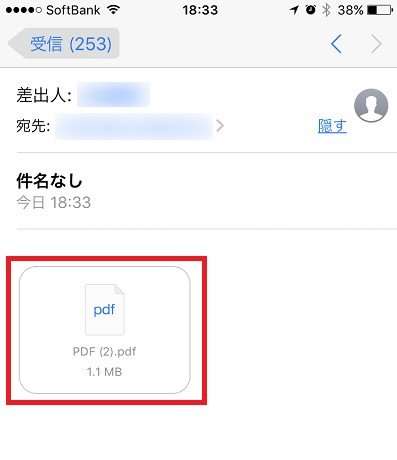
添付されているファイルを「長押し」します。

上記のような画面に切り替わるので「LINE」をタップしてください。

問題がなければ「送信」で完了です。
たったこれだけで送信することができました。

同じ方法でエクセルもワードもPDFも試しましたが全て問題なくファイルを開けました。
同じような方法でPCで作成したファイルを自分のスマホのメールアドレス宛に送信し、上記手順でもLINEでファイルの送信が可能です。
検索で見つけたファイルをLINEで送信する方法
検索エンジンなどで見つけたPDFなどもLINEで送信することが可能です。
まず、検索で見つけたファイルを開きます。

一番下の赤で囲ったアイコンをタップしてください。

上記のような画面に切り替わるので「LINE」をタップします。

問題がなければ「送信」で完了です。
こちらも簡単ですよね。
ポップアップメニューにLINEがない場合は?
今回紹介した方法でポップアップで表示された項目の中にLINEがない場合があります。
そのような場合は以下の方法をお試しください。

メニューから「その他」をタップします。

おそらくメニューにLINEが表示されない場合は上記画面の「LINE」がオフになっているはずです。
ですのでLINEの項目をタップして「オン」に切り替えてください。
以上でLINEがメニューに表示されます。
終わりに
androidではLINE内にファイル送信の機能が追加されましたが、iPhoneでもその内追加されるようになる可能性もあります。
それでまでは今回紹介した方法でサクサクPDFやエクセル、ワードなどの送信をLINEで行ってください。
